2024年更新
如果您使用的是Skype或與辦公室伴侶或朋友通話的任何其他VoIP軟件如Discord,那麼安靜的音量可能會激怒另一側的用戶。有時即使將麥克風音量設置為接近100,也幾乎不會產生噪音。
Win10電腦麥克風太小聲的第一個解決方案是嘗試使用默認的故障排除功能。
無論您做什麼,Windows 10中的麥克風音量都不會增加。它在其他版本的Windows上都能正常工作。
Contents
如果您的Windows 10麥克風的音量太小且聽不到聲音,以下是解決方案的檢查清單–
- 安裝“品牌”麥克風耳機的最新驅動程序。
- 卸載並重置Skype類型的IM和語音呼叫軟件。
- 選擇“正確”麥克風作為“默認”麥克風設備。
- 首先嘗試使用Microsoft“默認”驅動程序。
- 如果在Windows 10中無法使用,請使用其他“品牌”麥克風耳機。
- 如果是有線麥克風耳機,請檢查“鬆動”的連接。
- 卸載音頻驅動程序,然後重新安裝。
當其他耳機的麥克風音量太小時,我進行了一些配置更改。但是Creative耳機拒絕扣。作為最後的選擇,我訂購了一款非常便宜的新型“帶麥克風的Quantum立體聲耳機用於PC筆記本電腦台式機-QHM 316 ”。它既有麥克風又有耳機。它非常適合Windows 10。
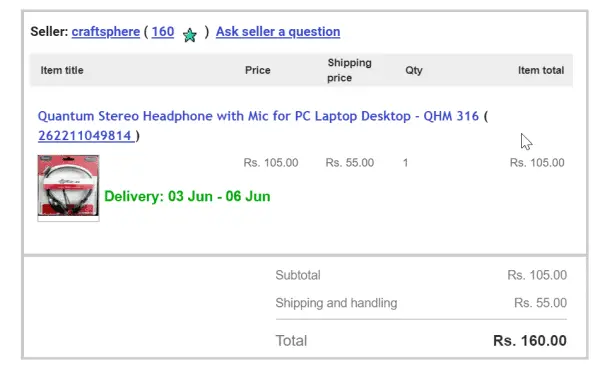
因此,在購買任何類型的帶麥克風的耳機之前,請先檢查其與Windows 10的兼容性。在大多數情況下,Windows 7或8.1沒有問題,但是在錄製截屏視頻或進行Skype通話時可以聽到聽不到的聲音。
如何對Windows 10麥克風音量進行故障排除
在Windows 7之前,您可以使用控制面板解決任何問題。但是使用Windows 10時,界面已更改並且更容易實現。跟著這些步驟 –
- 按下開始按鈕和齒輪圖標。
- Windows設置將打開。
- 雙擊系統。
- 在下一個彈出窗口中選擇“聲音”。
- 在右側滾動,獲得“ Input ”。
- 選擇正確的輸入設備-(此處使用的是麥克風。如果您使用的麥克風與列出的麥克風不同。請確保選擇要用來錄音的麥克風)。
- 檢查麥克風靜音是否已解決。
- 否則,下面有一個“疑難解答”按鈕。
- 點擊它。這應該打開另一個窗口。
- 請遵循接下來的幾個屏幕,以解決您的麥克風問題。
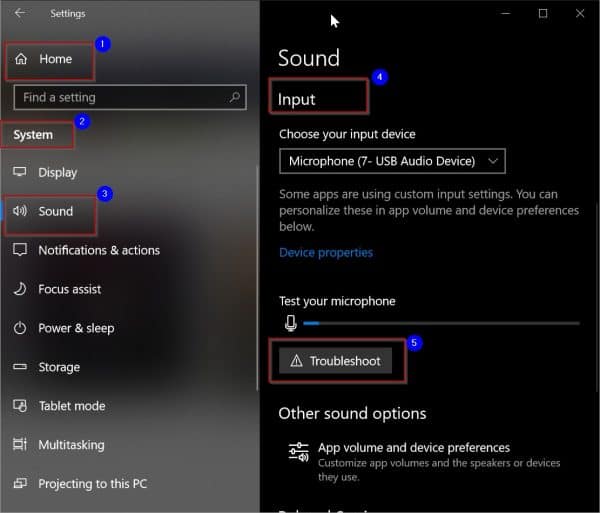
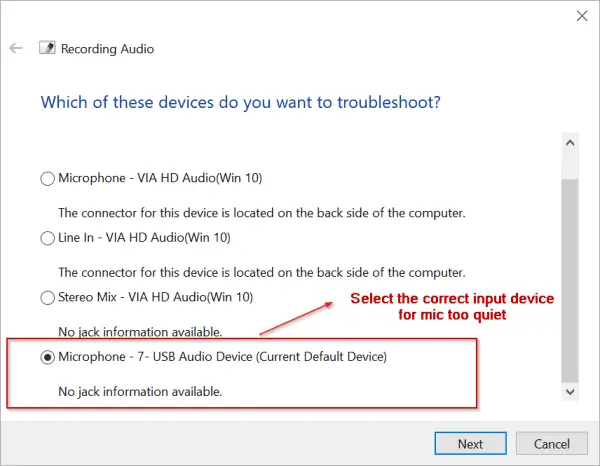
一切設置正確後,這應該是第一步。但是,如果您的設置錯誤,該怎麼辦。然後,您需要對麥克風屬性進行校正以產生更大的聲音。
如何在Windows 10中提高麥克風音量水平?
這是在不偏愛任何品牌的情況下提高麥克風音量的通用方法。您可以使用相同的Windows設置來查找麥克風音量屬性。
- 轉到Windows設置。
- 系統>聲音>輸入。
- 選擇輸入設備–麥克風(7-USB音頻設備)(例如,在我的情況下)
- 點擊“設備屬性”。
- 這將打開“麥克風屬性”彈出窗口。
- 單擊“級別”選項卡。
- 增加麥克風的音量級別,介於0到100之間。
- 這取決於麥克風的品牌,取決於要設置的值。
- 有些麥克風的價值要求低於50,而有些麥克風的價值要求接近100。
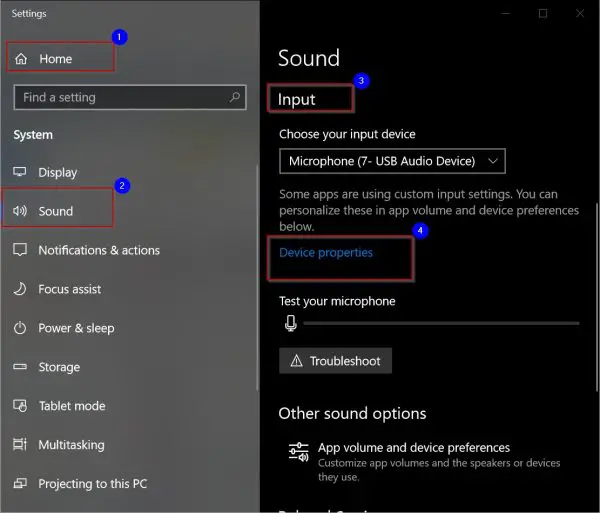
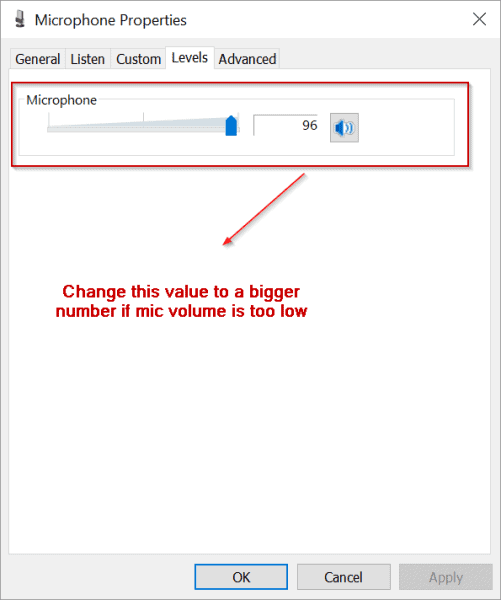
這是提高您的麥克風音量水平並擺脫情景的標準解決方案。
您還可以通過右鍵單擊系統托盤中的“揚聲器”圖標來訪問彈出窗口。然後選擇“打開聲音設置”。這將直接在“ Windows設置”中打開“聲音”設置。
也可以使用控制面板打開麥克風的音量屬性。單擊“開始”,然後鍵入“控制面板”。通過“小圖標”查看。單擊“聲音”項目。這將打開“聲音”屬性窗口。選擇“錄製”標籤。在列表中,選擇您正在使用的“麥克風”。點擊下面的“屬性”。“麥克風屬性”彈出窗口將打開。
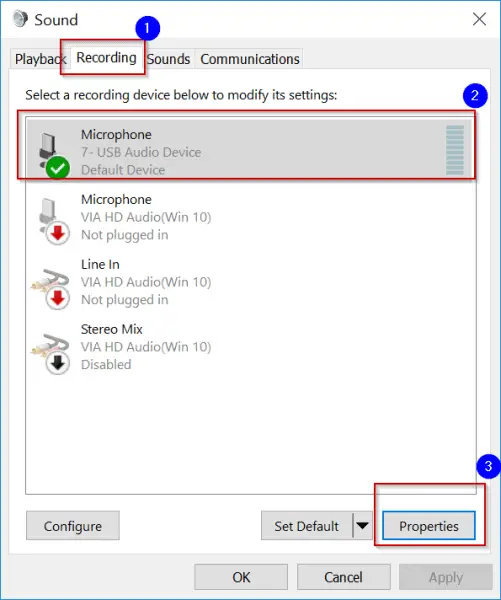
剩下的過程都是一樣的,以使您的麥克風音量變大。
使用Mic品牌在Windows 10中為耳機找到合適的聲音驅動程序
這是使麥克風以最佳聲音再次正常工作的一種技術。無論是Realtek還是Razer Kraken麥克風,如果音量太小,都必須安裝正確的音頻驅動程序。通常在Windows 10中,Microsoft將為其安裝默認驅動程序。
但是有時這些可能會帶來問題並加以糾正。如果您的麥克風音量太小,請從製造商的網站上安裝音頻驅動程序。
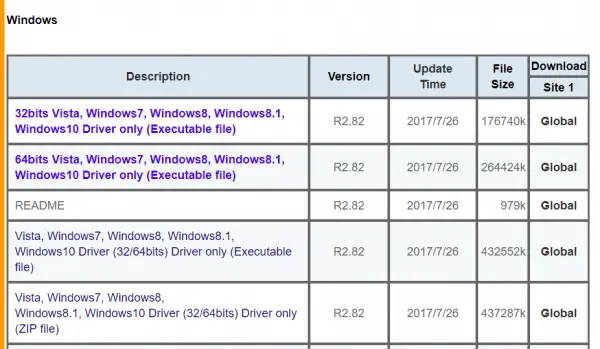
- Razer Kraken 7.1音頻驅動程序,您可以下載Synapse 2.0或3.0(測試版)來調整麥克風的音量
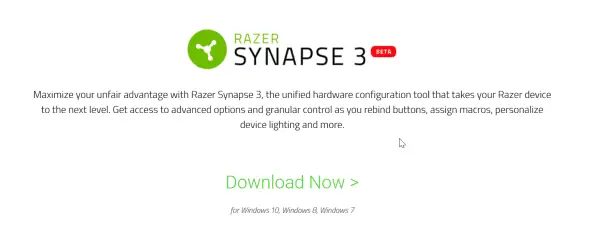
Windows 10麥克風的Skype問題過於安靜
在PC中,您可以安裝適用於Windows 10的Skype應用程序。然後,您可以使用耳機撥打電話到其他國家/地區。有時,Skype設置或軟件出現問題,可能會給其他人聽到您的聲音帶來問題。在這種情況下,您可以嘗試其中一些解決方案。
- 再次重新安裝Skype。您可以刪除現有的Skype應用程序,然後在Windows 10中再次安裝。這可以通過轉到控制面板中的“程序和功能”來完成。否則,您可以使用“ Windows設置”功能。您可以選擇“應用程序”>“應用程序和功能”。在右側找到您的Skype應用,然後卸載並重新安裝。
- 檢查您對Skype應用程序的應用程序權限。它應該允許訪問您的“麥克風”。這可以通過單擊“應用程序和功能”部分中Skype應用程序下的“更多”選項來完成。
- 升級到最新版本的Skype。我正在使用的當前版本是12.1815.210.0。
- 休息Skype應用程序。如果這樣做,您的Skype應用將被重新安裝在Windows 10中,並恢復為默認設置,這一點很重要。但是您存儲的消息或文檔不會受到影響。
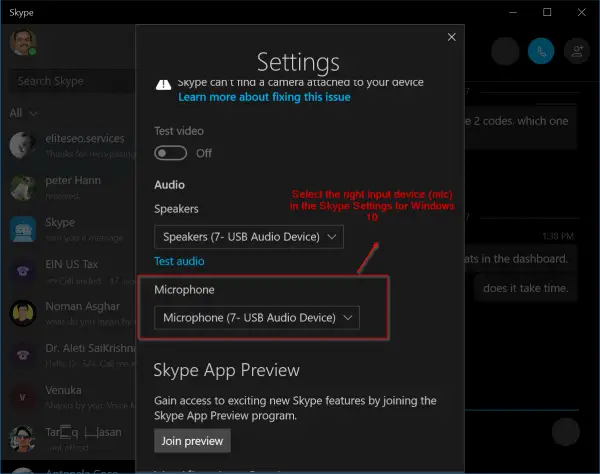
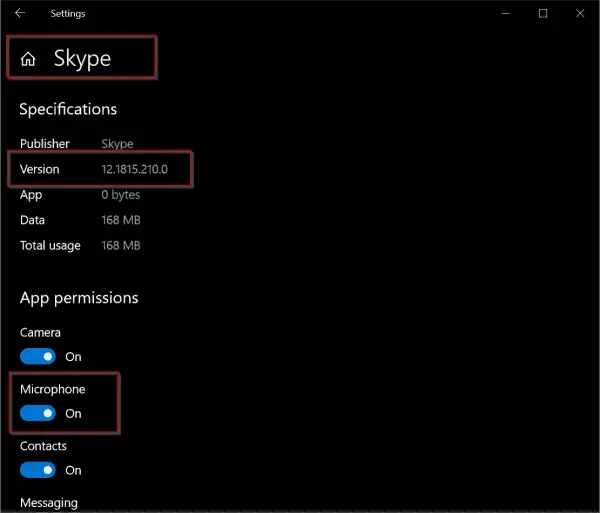
您應該注意的另一件事是在Skype設置中選擇正確的“麥克風”設備。打開Skype應用程序,然後單擊頂部的“三個點”。選擇“設置”。在“麥克風”下,選擇您的麥克風-“麥克風(7-USB音頻設備)”(例如)。將其設置為默認輸入設備。
關於Win10電腦麥克風太小聲的常見問答
可能的原因有幾個,如:麥克風的音量設置過低;用戶沒有正確安裝或更新麥克風驅動程式;麥克風被軟體禁用或者麥克風的靈敏度不夠。
打開”設定” –> 點擊”系統” –> 選擇”聲音” –> 在”輸入”部分,選擇你的麥克風並調整音量。
在”設定”中找到”裝置管理員” –> 點擊”音訊、視訊和遊戲控制器” –> 如果你看到你的麥克風名稱在列表中,那就表示驅動正常安裝。
在”聲音設置”中,點選你的麥克風 –> 選擇”裝置屬性” –> 在提高麥克風音量的同時,也可以增加”麥克風增益”以提高靈敏度。


![[已修復] Microsoft Store無法下載應用程序和遊戲](https://oktechmasters.org/wp-content/uploads/2022/03/30606-Fix-Cant-Download-from-Microsoft-Store.jpg)
![[已修復] Microsoft Store無法下載和安裝應用程式](https://oktechmasters.org/wp-content/uploads/2022/03/30555-Fix-Microsoft-Store-Not-Installing-Apps.jpg)
